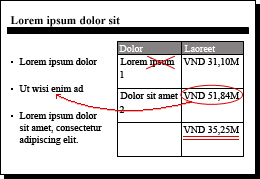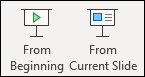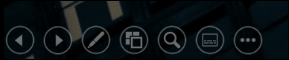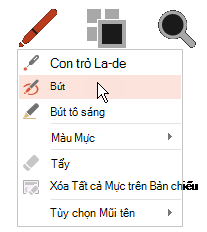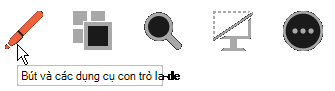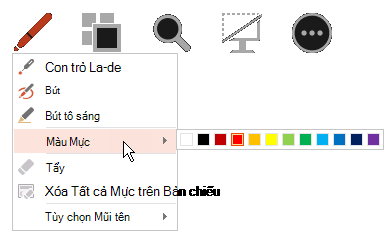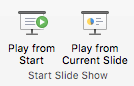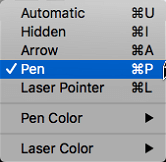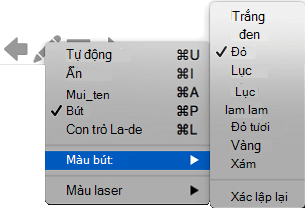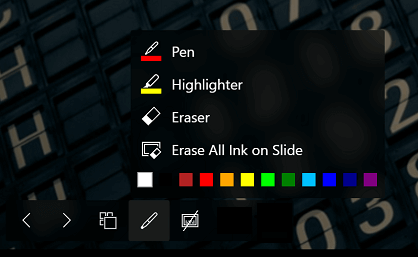Khi đang hiển thị bản trình bày, bạn có thể vẽ trên màn hình bằng bút kỹ thuật số để nhấn mạnh một điểm hoặc hiển thị kết nối.
(Để biết chi tiết về cách vẽ bằng mực khi tạo bản trình bày, hãy chuyển sang bài viết Vẽ và viết bằng mực.)
Bật bút và vẽ trong Trình Chiếu
-
Trên tab Trình Chiếu , hãy đảm bảo rằng bạn đã bật Sử dụng Dạng xem Diễn giả.
-
Trên tab Trình Chiếu , bấm vào Từ đầu hoặc Từ trang chiếu hiện tại để bắt đầu trình chiếu.
-
Trong dạng xem Diễn giả, một số nút trợ giúp xuất hiện ở góc dưới bên trái trang chiếu của bạn. Con trỏ trông giống như bút
Bấm vào nút Bút đó, rồi chọn Bút từ menu bật lên:
-
Bấm và kéo chuột để vẽ trên trang chiếu.
-
(Tùy chọn) Để tắt bút, bấm chuột phải vào trang chiếu, trỏ tới Tùy chọn Con trỏ, rồi bấm vào Tùy chọn Mũi tên và chọn tùy chọn bạn muốn.
Thay đổi màu bút
Theo mặc định, màu của bút là màu đỏ, nhưng có một vài màu. Để thay đổi màu bút:
-
Trong Dạng xem Diễn giả, bấm vào biểu tượng Bút ở phần dưới bên trái của trang chiếu:
-
Trên menu bật lên, trỏ đến Màu Mực, rồi chọn màu bạn muốn.
Giữ hoặc bỏ chú giải viết tay
Ở cuối trình chiếu, khi bạn chuẩn bị trở về dạng xem Thông thường (chỉnh sửa), PowerPoint sẽ cho bạn cơ hội lưu chú giải viết tay. Chọn Bỏ để loại bỏ chú thích. Chọn Giữ lại để lưu chú giải bút mực trên các trang chiếu.
Xóa mực bạn đã vẽ trên trang chiếu
-
Để loại bỏ một số hoặc toàn bộ nội dung bạn đã viết hoặc vẽ, bấm chuột phải vào trang chiếu, trỏ tới Tùy chọn Con trỏ, rồi thực hiện một trong các thao tác sau:
-
Bấm Tẩy, rồi nhấn và giữ nút chuột trái và kéo tẩy qua nội dung bạn muốn xóa.
-
Bấm vào Xóa tất cả mực trên trang chiếu để xóa mọi nội dung bạn đã viết hoặc vẽ trên trang chiếu.
-
Bật bút và vẽ trong Trình Chiếu
-
Trên tab Trình Chiếu, bấm vào Phát từ Bắt đầu hoặcPhát từ Trang chiếu Hiện tại để bắt đầu trình chiếu của bạn.
-
Ở dạng xem Trình Chiếu, bốn nút trợ giúp xuất hiện ở góc dưới bên trái trang chiếu của bạn. Con trỏ thứ hai xác định cách con trỏ chuột hiển thị với người xem:
Bấm vào nút Bút đó, rồi chọn Bút từ menu bật lên:
-
Bấm và kéo chuột để vẽ trên trang chiếu.
Trong PowerPoint for Microsoft 365 for Mac, con trỏ của bạn tiếp tục là bút cho đến khi bạn tắt tính năng, ngay cả khi bạn di chuyển từ trang chiếu này sang trang chiếu tiếp theo. (Tính năng này yêu cầu phiên bản 16.27.19071500.)
Trong các phiên bản trước của PowerPoint for macOS, con trỏ của bạn sẽ không còn là bút khi bạn dẫn hướng đến một trang chiếu khác. Bạn phải lặp lại bước 2 ở trên để bật lại bút.
Thay đổi màu bút
Theo mặc định, màu của bút là màu đỏ, nhưng có một vài màu. Để thay đổi màu bút:
-
Trong chế độ Trình Chiếu, bấm vào biểu tượng Bút ở phần dưới bên trái của trang chiếu:
-
Trên menu bật lên, trỏ đến Màu Bút, rồi chọn màu bạn muốn.
Giữ hoặc bỏ chú giải viết tay
Ở cuối trình chiếu, khi bạn chuẩn bị trở về dạng xem Thông thường (chỉnh sửa), PowerPoint sẽ cho bạn cơ hội lưu chú giải viết tay. Chọn Bỏ để loại bỏ chú thích. Chọn Giữ lại để lưu chú giải bút mực trên các trang chiếu.
Bật bút và vẽ trong Trình Chiếu
-
Trên tab Trình Chiếu , bấm vào Từ đầu hoặc Từ trang chiếu hiện tại để bắt đầu trình chiếu.
(Nếu bạn đã tắt Dải băng đơn giản thì bạn không có tab Trình Chiếu; thay vào đó, hãy sử dụng tab Xem để bắt đầu trình chiếu.)
-
Khi đến trang chiếu mà bạn muốn vẽ một thứ gì đó, chỉ cần đặt bút kỹ thuật số vào màn hình, rồi vẽ. Nếu không có bút kỹ thuật số, bạn có thể sử dụng chuột bằng cách di chuyển con trỏ đến góc dưới bên trái cửa sổ, chọn nút viết tay, rồi chọn bút hoặc bút tô sáng.
PowerPoint cho web không có khả năng lưu chú thích trên màn hình mà bạn vẽ.
Thay đổi bút hoặc xóa mực của bạn
Để thay đổi màu mực hoặc chuyển từ bút sang bút tô sáng hoặc tẩy, hãy di chuyển con trỏ đến góc dưới bên trái của cửa sổ để hiển thị thanh công cụ bản trình bày. Sau đó bấm vào nút Viết tay để bật lên menu viết tay.
Tính năng này được hỗ trợ trên phiên bản mới nhất của các trình duyệt web này:
-
Microsoft Edge
-
Chrome
-
Safari
-
Firefox
Tính năng này không được hỗ trợ trên Internet Explorer.
Mẹo: Nếu bạn thích sử dụng phím tắt hơn là chuột khi thực hiện bản trình bày, hãy xem mục Sử dụng phím tắt để chiếu bản trình bày của bạn.